
Formulardruck-Menue:

Im Menue Formulare (Hauptmenue, Mitte rechts), befinden sich die Druckbefehle zum Bedrucken der patientenbezogenen Formulare. Näheres siehe in den einzelnen Hilfetexten.
Das Datumsfeld im Menue Formulardruck kann editiert oder gelöscht werden. Unter Vorgaben/Druckparameter kann die Vorbelegung des Druckdatums auch generell ausgeschaltet werden.
Falls Sie in den Vorgaben/Druckparameter die Option "Archivierung in El. Karteikarte" eingeschaltet haben, werden die Druckaufträge automatisch dort aktiviert.
Außerdem können einzelne Druckaufträge gespeichert und wieder abrufen werden; sie können auch vor dem Drucken gespeichert und z.B. von einem anderen Arbeitsplatz aus gedruckt werden.
Mit "Nur Speichern" wird das ausgefüllte Überweisungs-Druckformular gespeichert und in die Druck-Warteschlange geschrieben.
Mit Befehl "Archiv" können die für diesen Patienten archivierten Drucke aufgelistet werden:
Überweisungsdruck-Menue; Anzeige der archivierten Drucke zu diesem Patienten:

Wird dann vom Hauptmenue aus das Formulardruck-Menue zu diesem Patienten aufgerufen, so erscheint unten in Gelb die Zahl der offenen, in der Druckwarteschlange befindlichen Druckaufträge. Anklicken des Buttons "Druck-Warteschlange" zeigt die Aufträge mit Titel und Datum:
Formulardruck-Menue: Wartende Aufträge mit Titel und Datum:

Doppelklick auf einen Eintrag öffnet wieder das gewünschte Druckmenue, diesmal mit den gefüllten Eintragsfeldern.
Die Zahl aller offenen Druckaufträge kann auch im Hauptmenue eingeblendet werden: durch Anklicken der kleinen Fläche zwischen Knopf "Formulardruck" und Knopf "PAD".
Hiermit werden die Patienten-Informationen auf das entsprechende Standardformular-Feld (links oben) gedruckt.
"Standardformulare" sind KV-Formulare oder Privatarzt-Formulare, die den KV-Formularen gleichen. Die Druckpositionen sind an derselben Stelle und sollten wie hier gezeigt aussehen:
Normfeld-Druck:

Benutzen Sie den Normfelddruck auch, um die Positionierungsangaben (Oberer/linker Rand) für alle Formulare mit Normfeld unter Vorgaben/Arbeitsplatz → Formulardrucker zu überprüfen und ggf. zu korrigieren.
Mit Normfeld-Druckbefehl "N2" wird die Sondervorgabe getestet, die bei mehreren Druckvarianten zur Anwendung kommt.
Hier werden leere Rezeptformulare gedruckt, also Normfeld (ggf. ohne Datum) und Stempel. Rezeptverschreibungen werden aus dem Medikationen-Menue heraus gedruckt. Siehe Medikationen-Menue.
Druck wie bei Leer-Rezept-Druck, mit Ankreuzung bei "Arbeitsunfall". Der Unfallversicherungsträger wird eingegeben und anstelle der Kasse gedruckt.
Überweisung-Druck (Druckabfrage-Menue):

Es werden im Dialogverfahren abgefragt:
und auf das Formular mit aufgedruckt.
Die Diagnose kann aus der einblendbaren Liste der Diagnose-Texte übernommen werden, die per "Diagnosetext-Liste bearbeiten" geändert werden kann.
Außerdem kann die hilfreiche Funktion Textbausteine (Kürzel) eingesetzt werden.
Unter "Überweisung an" finden Sie eine Liste mit den gebräuchlichen Fachrichtungen. 5 weitere, zuoberst gezeigte Einträge der Liste bestehen aus beliebigen anderen, vom Anwender eingegebenen Texten, die sich das Programm automatisch merkt. Werden davon abweichende Texte eingegeben, so bietet das Programm an, einen der 5 Texte durch den zuletzt getippten zu ersetzen. (So können die ersten 5 Einträge quasi nach eigenem Bedarf editiert werden.)
Je nach in den Vorgaben Druckparameter gewählter Option kann die Bedruckung auf ein KV-Formular oder auf eigenes Privatrezeptformular erfolgen. (Anstelle des offiziellen KV-Formulars kann auch ein gleich aufgebautes blaues Privatarztformular auf dem Markt bezogen werden. Ferner gibt es die abweichende Druckvariante "Kollegiale Überweisung" als Kohlhammer-Formular.)
Überweisungsschein 6 (KV):
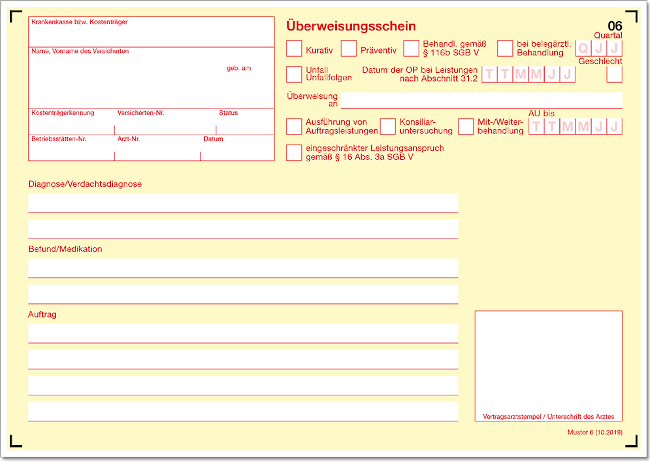
Überweisungsschein (Jüngling):

Überweisungsschein (Kohlhammer):

Überweisungs-Druck (Optionen "auf eigenes Privatrezept drucken", "mit Praxisadresse"):

Sofern in den Vorgaben Druckparameter angewählt, werden die Ausdrucke im Menue Behandlungsdaten automatisch archiviert.
Druckt analog zu Überweisungsschein bedrucken eine Laborüberweisung. Es gibt die Formatvarianten 10 und 10A/10P.
Laborauftragsformular 10 (KBV):

Laborauftragsformular 10A (KBV):

Laborauftragsformular 10P (Beispiel):

Wie Befehl Normfeld drucken, mit Arztstempel, drei Datumsangaben und Diagnose (nur als ICD zulässig).
AU-Druck (Druckabfrage-Menue):

Je nach in den Vorgaben Druckparameter gewählter Option kann die Bedruckung auf diese Formulare erfolgen:
Arbeitsunfähigkeitsbescheinigung 1 (KV):

AU-Formular (Jüngling):

AU-Formular (Kohlhammer):

Blaues Standardrezeptformular:

AU-Druck (Optionen "auf eigenes Privatrezept drucken", "mit Praxisadresse"):

Sofern in den Vorgaben Druckparameter angewählt, werden die Ausdrucke im Menue Behandlungsdaten automatisch archiviert.
Die Karteikarte wird mit den Patientendaten bedruckt.
Optionale Vorgaben:
- mit Telefon-Nr. des Patienten
- mit zusätzlichem automatischem Vorschub.
→ Hilfe zu Vorgaben Druckparameter
Wie Befehl Normfeld drucken, mit Ankreuzungen, Quartal und Arztstempel.
Die Diagnose kann aus der einblendbaren Liste der Diagnose-Texte übernommen werden, die per "Diagnosetext-Liste bearbeiten" geändert werden kann.
Außerdem kann die hilfreiche Funktion Textbausteine (Kürzel) eingesetzt werden.
Sofern in den Vorgaben Druckparameter angewählt, werden die Ausdrucke im Menue Behandlungsdaten automatisch archiviert.
Wie Befehl Normfeld drucken, mit Ankreuzungen und Arztstempel.
Die Diagnose kann aus der einblendbaren Liste der Diagnose-Texte übernommen werden, die per "Diagnosetext-Liste bearbeiten" geändert werden kann.
Außerdem kann die hilfreiche Funktion Textbausteine (Kürzel) eingesetzt werden.
Sofern in den Vorgaben Druckparameter angewählt, werden die Ausdrucke im Menue Behandlungsdaten automatisch archiviert.
Wie Befehl Normfeld drucken, mit zahlreichen Ankreuz- und Eingabefeldern und mit Arztstempel.
Krankenbeförderung (Verordnung) [4] (Jüngling):

Sofern in den Vorgaben Druckparameter angewählt, werden die Ausdrucke im Menue Behandlungsdaten automatisch archiviert.
Entbindungsbescheinigung [3] (KV):

Wie Befehl Normfeld drucken, zwei Datumsangaben und mit Arztstempel.
Wie Befehl Normfeld drucken, mit Arztstempel.
Sofern in den Vorgaben Druckparameter angewählt, werden die Ausdrucke im Menue Behandlungsdaten automatisch archiviert.
Eintragung der Daten siehe Behandlungen-Menue (El. Karteikarte) → Brillenrezept-Modus.
Die Druckvarianten finden Sie unter Vorgaben Druckparameter → Privates Brillenrezept.
Menue Behandlungsdaten/Brille zu diesem Patienten:

Standardformular (KV):
Brillenverordnung: KV-Formular 8:

DIN A5 Vordruck:

Brillenverordnung: auf eigenes Privatrezeptformular:

Brillenverordnung: auf Blankopapier A5:

Schulbescheinigung (Meyer-Wagenfeld):

Normfelddruck, sowie: Anzahl Tage, vom/bis-Datum, Ausstellungsdatum, Praxisstempel.
Verfügbar ab EASYGOÄ-Version 11.0.10.
Unfallmeldung (UV):

Bedruckung der ersten Seite, mit allen Feldern und mit Arztstempel. Als Beleg für die abgerechneten UV-Ziffern kann eine UV-Rechnung gedruckt werden, siehe: UV-Abrechnung (früher BG)
Das Formular kann hier als PDF-Datei aufgerufen und ausgedruckt werden:
Sofern in den Vorgaben Druckparameter angewählt, werden die Ausdrucke im Menue Behandlungsdaten automatisch archiviert.
Druckt die Patientenadresse, bei Status F die Versichertenadresse. Ist diese leer, z.B. Vorname=" ", wird auch die Patientenadresse gedruckt.
Briefcouvertdruck (breit):

Druckt die Patientenadresse, bei Status F die Versichertenadresse. Ist diese leer, z.B. Vorname=" ", wird auch die Patientenadresse gedruckt.
Ausgehend vom Geburtstag werden für U2-U9 die Zeiträume der Vorsorgen angezeigt und bei Bedarf auch ausgedruckt.
Verwenden Sie entweder Papier oder ein entsprechendes Etikett.
Anzeige Kinder-Vorsorgetermine (mit Toleranzen):

Copyright © 2023
Reschke Kommunikation